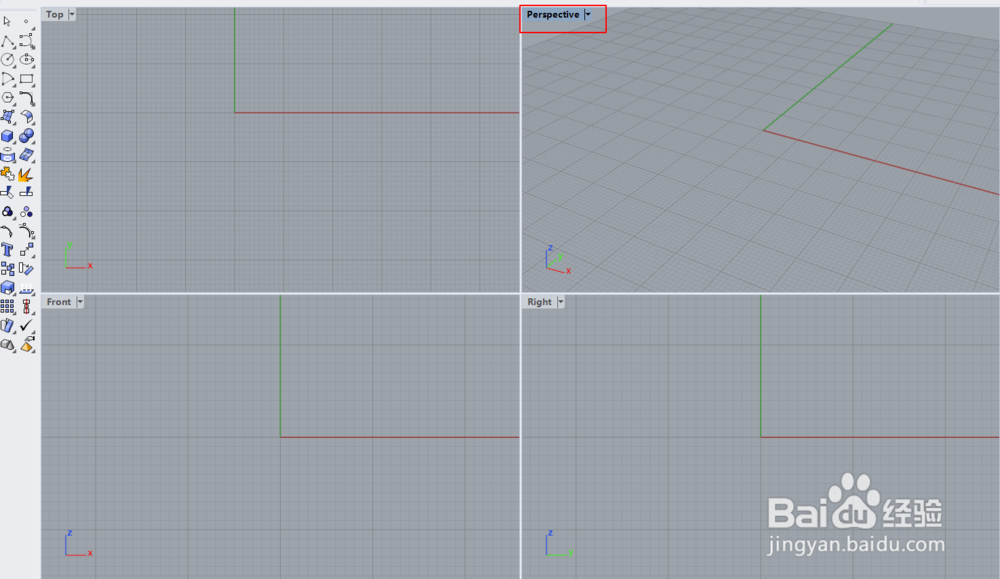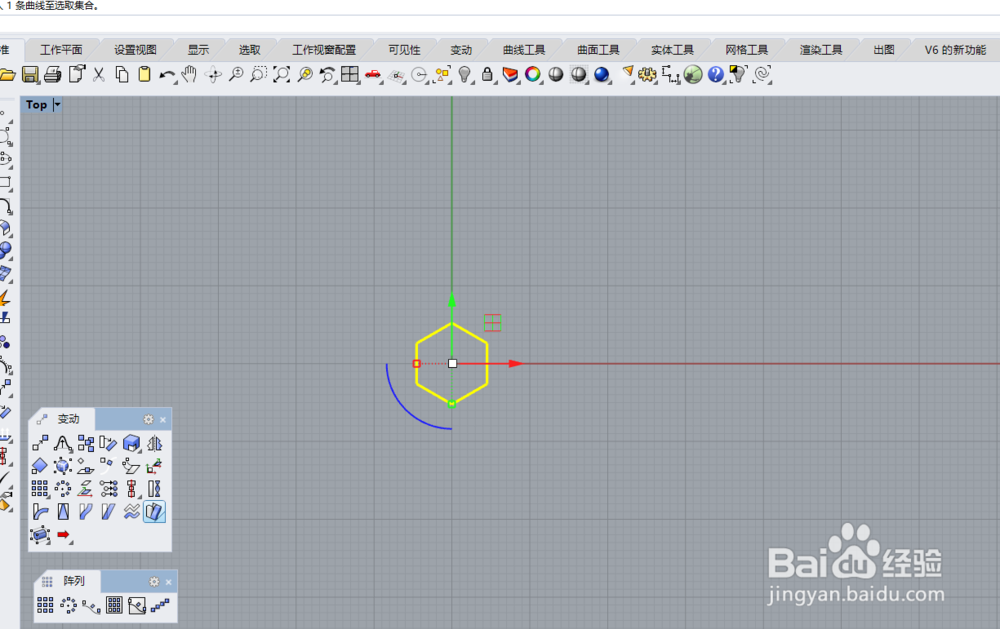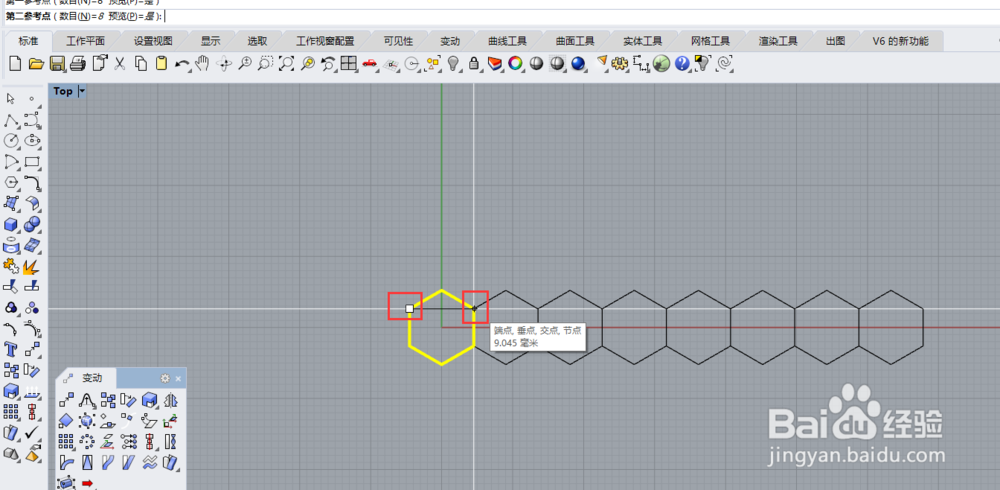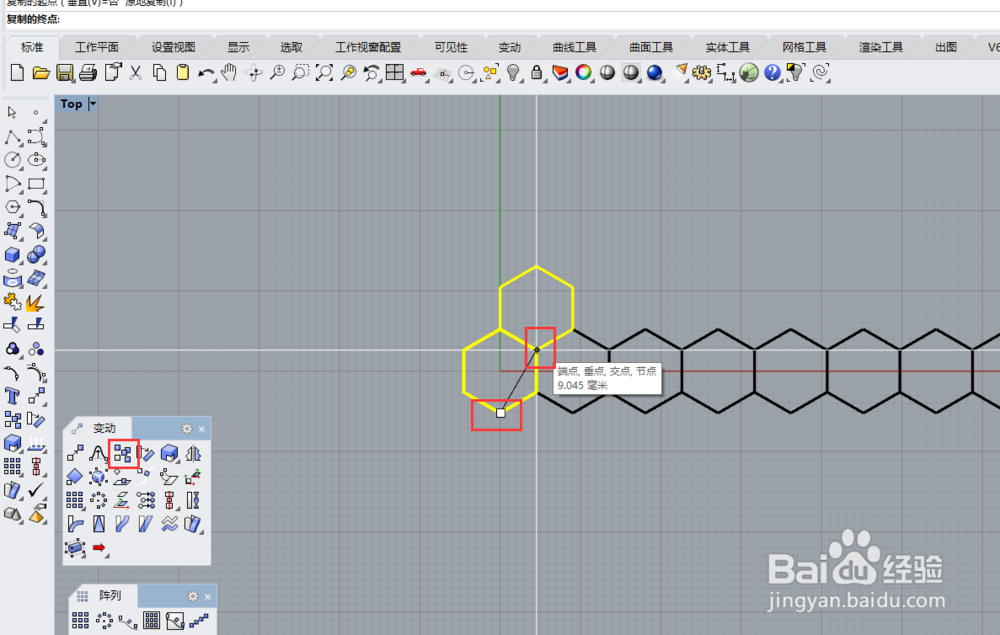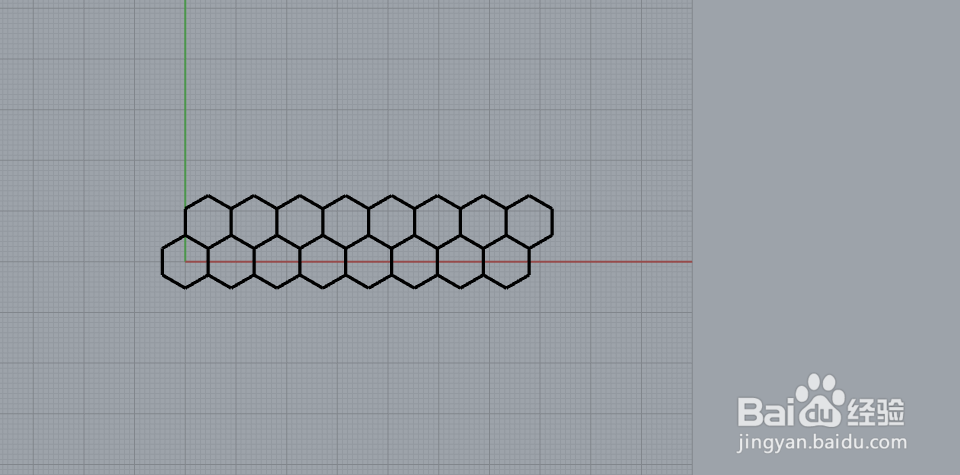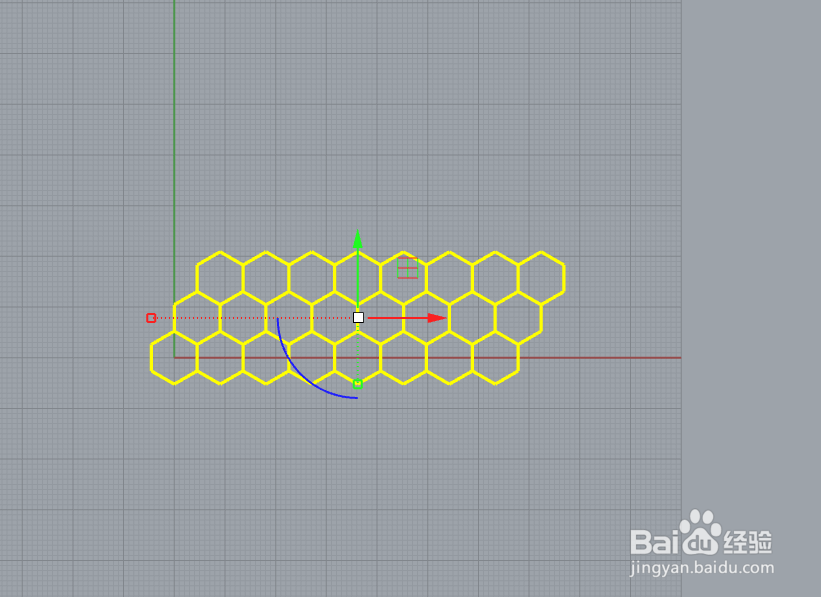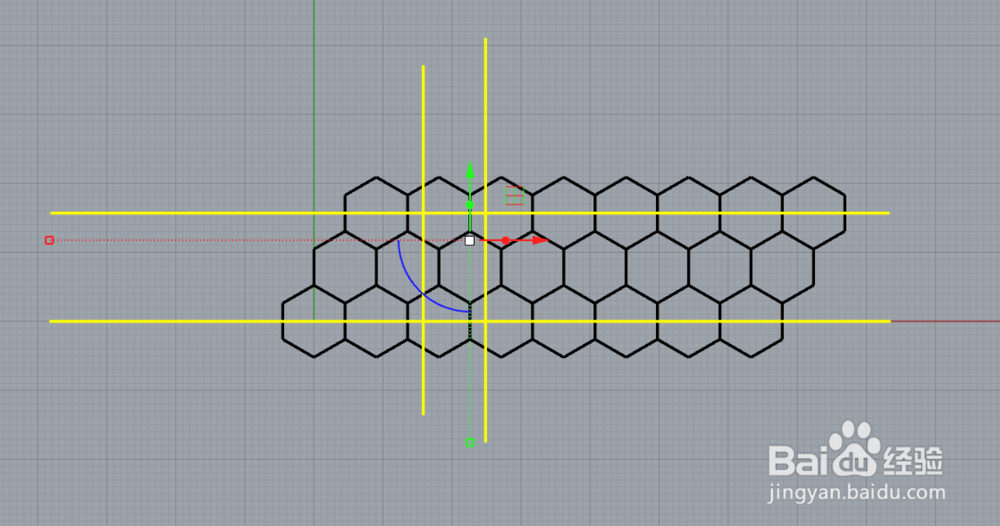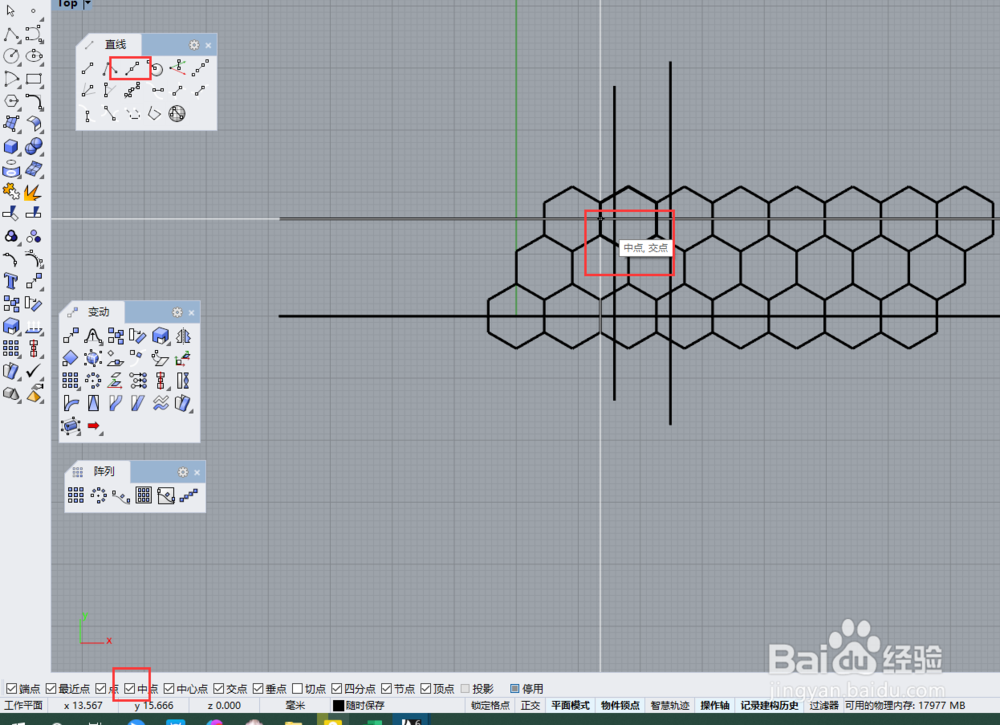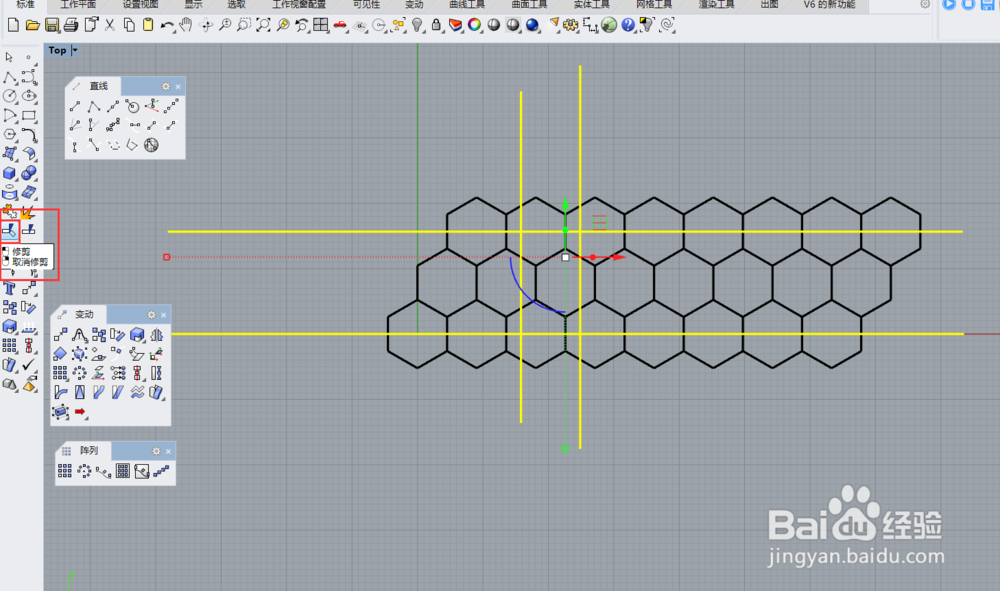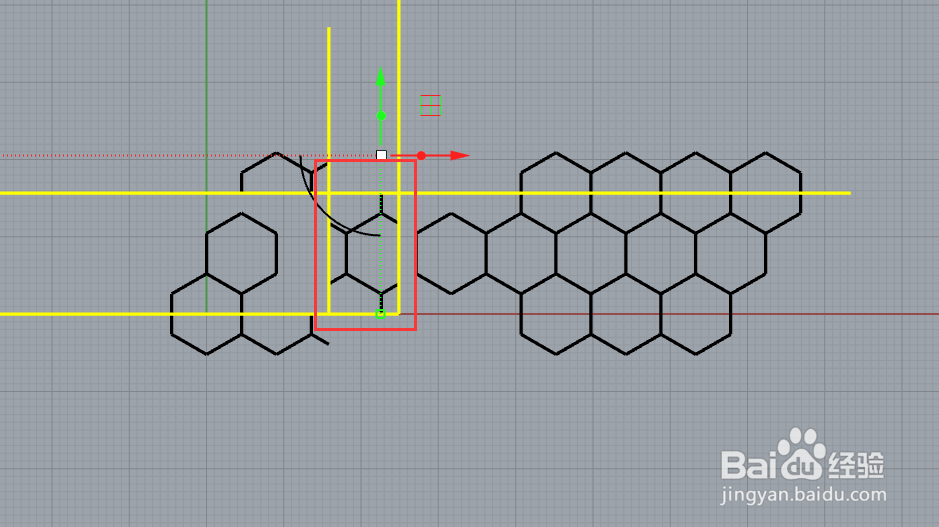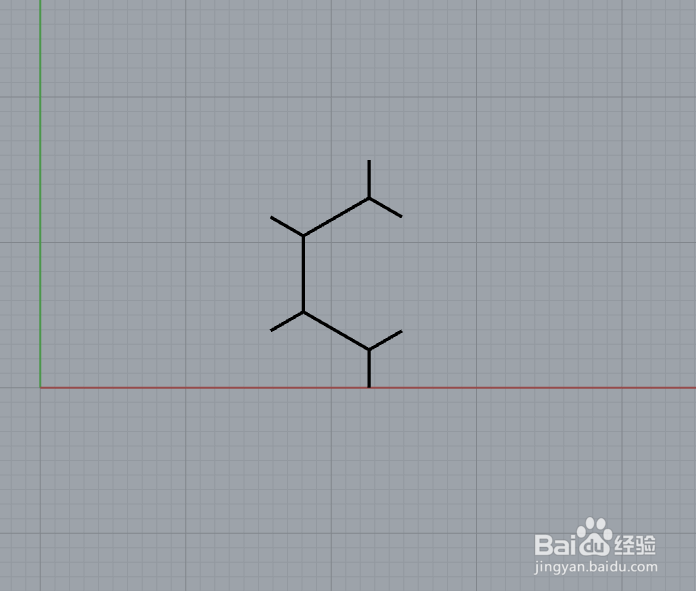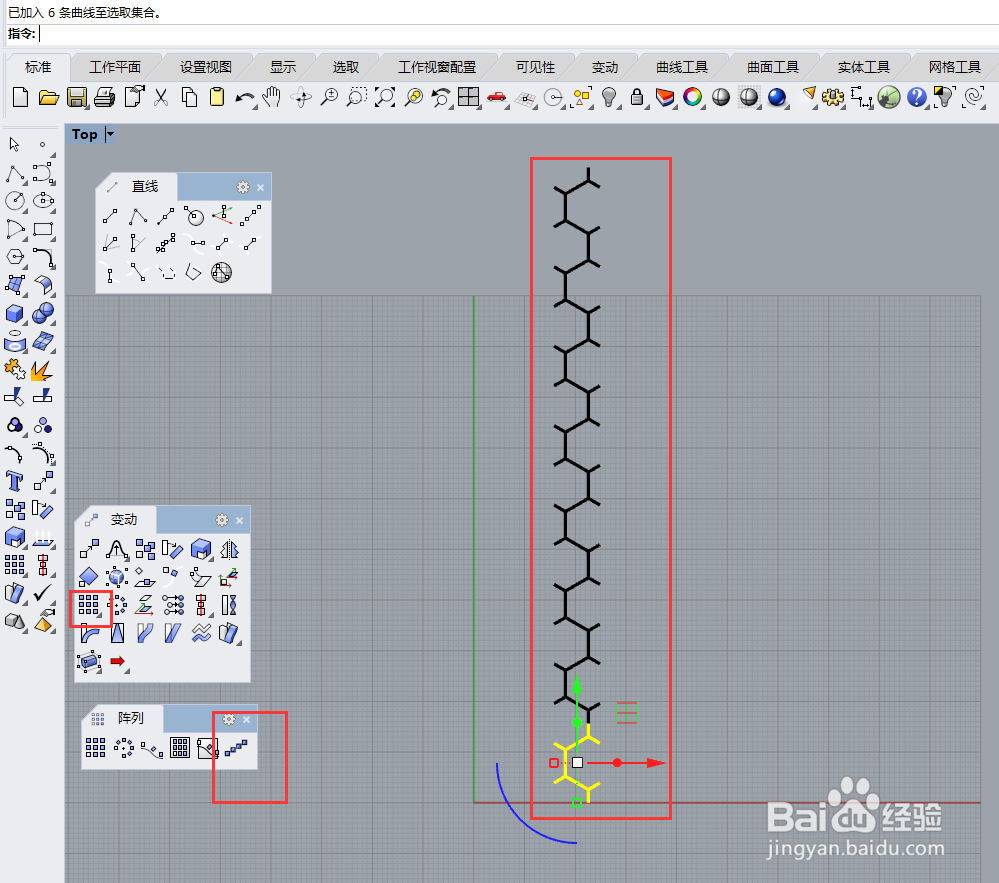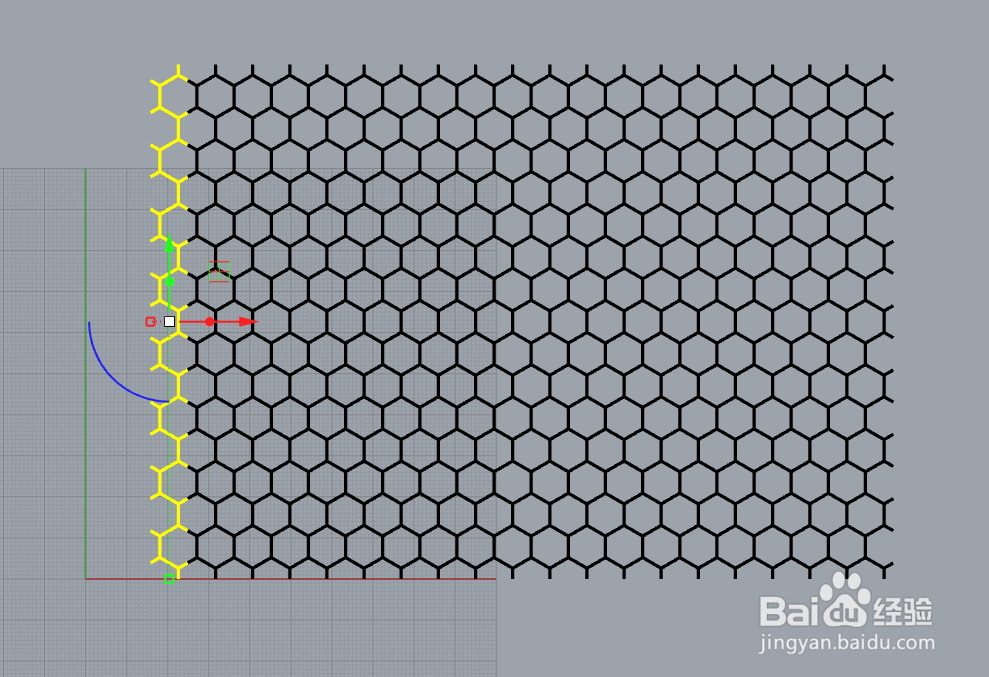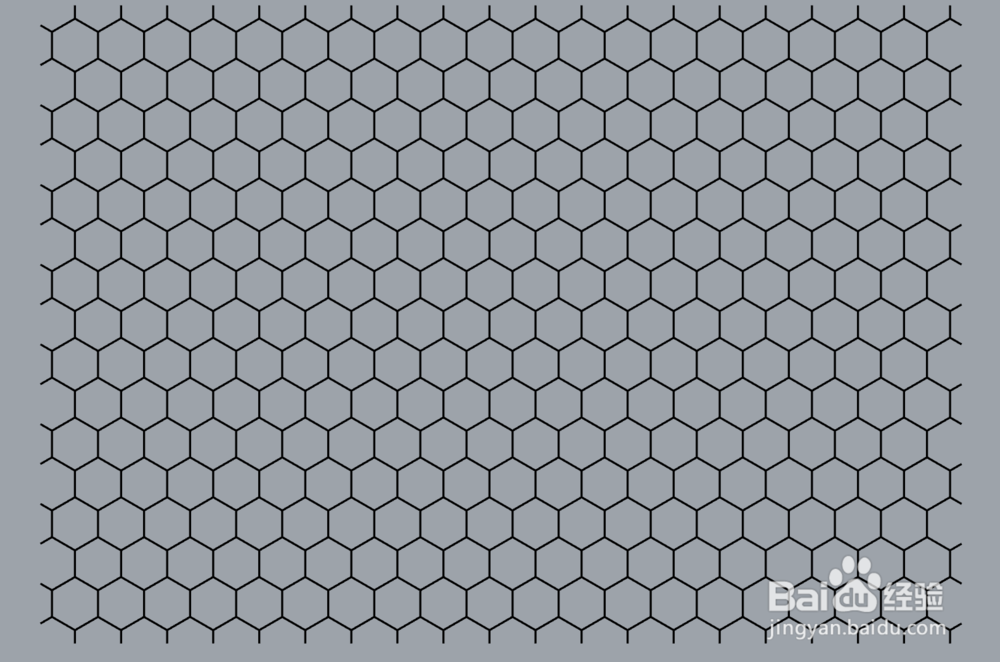怎样用犀牛创建蜂窝纹理
1、首先打开犀牛,双击窗口的视图按钮,切换到顶视图
2、选择左侧工具栏的多边形工具,在提示栏中设置为六边,确定,将坐标点定在零点,输入0,确定,然后按住鼠标右键,向下拖动,创建一个正六边形,如图所示。
3、选择变动工具组下面的阵列工具,再点开选择直线阵列工具
4、选择阵列8个,第一参考点我们选择六边形的左边的点,第二参考点我们选择右边的点(勾选底部的“物件锁点”的“点”选项,阵列的时候按住alt键就可以自动捕捉到六边形的点的位置)
5、然后我们选择第一个六边形,选择变动工具组下面的复制工具,复制的起点选择六边形下面的点,终点选择两个六边形连在一起的上面的那个点,如图所示。这里一定要确保捕捉正确,不能有缝隙或者错误。
6、接下来再把上面的那个六边形阵列一次,和前面一样阵列8个,间距也一样,保证和下面的一排对齐。
7、再复制一个六边形并阵列,我们就得到三排六边形了,
8、此时的三排已经有了一定的规律了,我们分析这三排六边形,然后在如图的位置画直帧霭绎郎线.(画直线的时候要开启捕捉,直线要通过对应的点。我们开启物件锁点的中点之后,选择直线工具的第三个“从中点”捕捉六边形的中点然后按住shift来画线就好了)
9、选中四条直线,然后选择左边的修剪工具,修剪成如图的样子,然后把多余的都删掉。剩下的这个部分就是我们说的模块,
10、把这个模块的线全选并组合(ctrl+g),然后通过直线阵列先阵列一排,然后再横向阵列,蜂窝网格的纹理就完成了。
11、最终就是这个样子。我们可以根据需要,增加或减少阵列的数量,或者阵列之前给“模块”进行圆管,这样就能生成有厚度的纹理了。
声明:本网站引用、摘录或转载内容仅供网站访问者交流或参考,不代表本站立场,如存在版权或非法内容,请联系站长删除,联系邮箱:site.kefu@qq.com。
阅读量:47
阅读量:90
阅读量:25
阅读量:61
阅读量:43